Все способы:
Многопользовательская ролевая игра Dragon Nest завоевала сердца многих геймеров. Обычно она запускается на всех версиях Windows, но в десятой могут возникнуть проблемы.
Запускаем Dragon Nest на Windows 10
Если после запуска игра вылетает с определённым кодом ошибки, исправить такую проблему будет куда легче , ведь список возможных неполадок сужается. Обычно они заключаются в отсутствующих или устаревших драйверах, конфликтующих программах или режиме совместимости.
Причина 1: Устаревшие компоненты и драйвера видеокарты
Если при запуске вас встречает тёмный экран, возможно, необходимо обновить драйвера видеокарты или системные компоненты DirectX, Visual C++, .NET Framework. Это можно сделать вручную, стандартными средствами или с помощью сторонних программных решений. Существует множество приложений, которые устанавливают драйвера, оптимизируют систему и т.д. Дальнейший процесс будет показан на примере DriverPack Solution.
Читайте также:
Лучшие программы для установки драйверов
Установка драйверов стандартными средствами Windows
- Скачайте и запустите программу.
- Вы можете запустить автоматическую настройку. В боковой колонке будут перечислены все драйвера и компоненты, которые загрузит DriverPack Solution.
Если вы хотите самостоятельно выбрать нужные элементы, кликните по пункту «Режим эксперта».
- В каждом разделе отметьте то, что вам нужно установить (драйвера, программные компоненты и т.д.), и нажмите «Установить всё».
- Дождитесь окончания процесса.
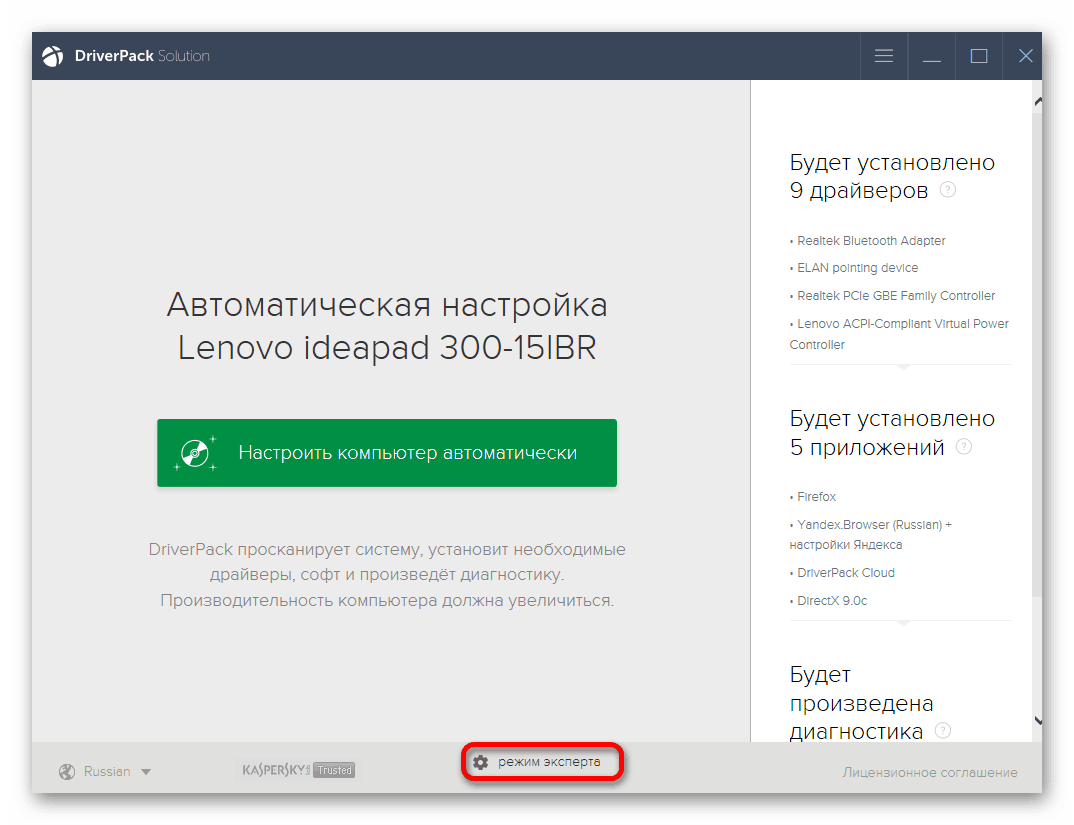
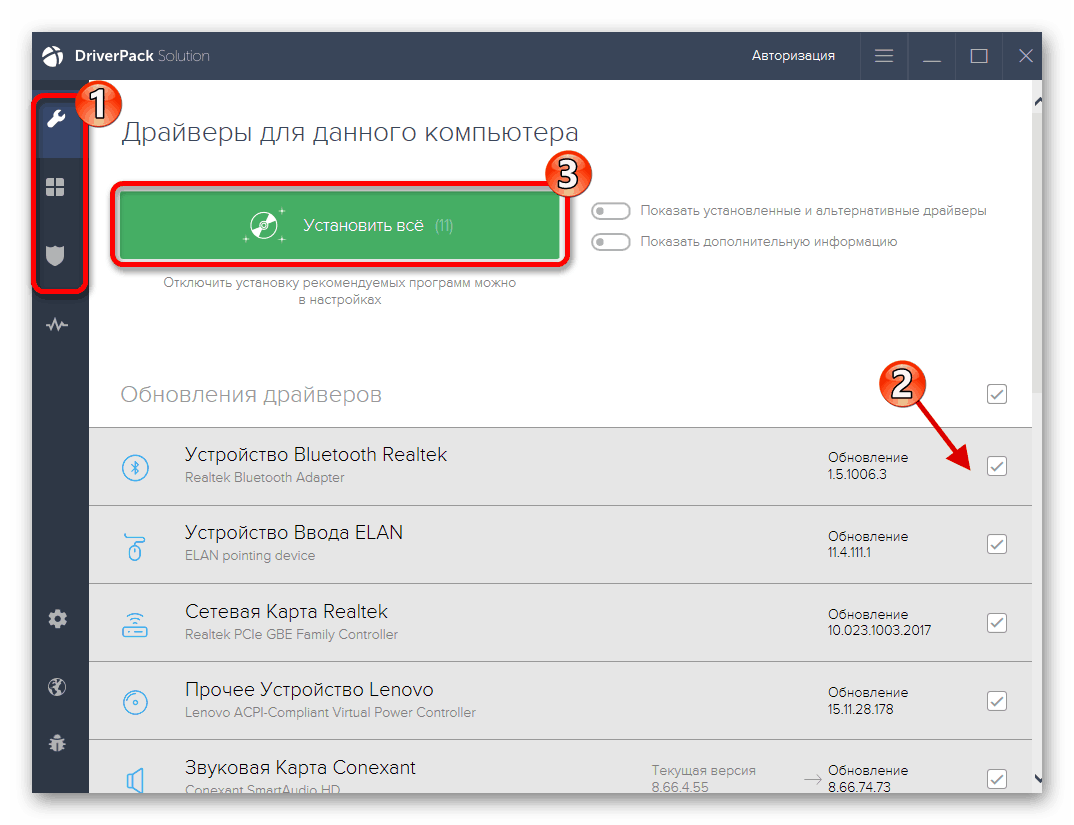
Подробнее: Как обновить драйвера на компьютере с помощью DriverPack Solution
Теперь игра должна запускаться корректно. Если этого не случилось, переходите к дальнейшей инструкции.
Причина 2: Отключен режим совместимости
В некоторых случаях настройка совместимости решает проблему с запуском. Вам просто нужно будет выставить в свойствах ярлыка определённый режим.
- Кликните правой кнопкой мыши по ярлыку игры.
- Откройте «Свойства».
- Во вкладке «Совместимость» отметьте «Запустить программу…».
- Теперь выберите ОС. Если у вас при загрузке игры появляется только логотип с драконом и на этом всё замирает, то выставьте «Windows 98».
- Примените внесенные изменения.
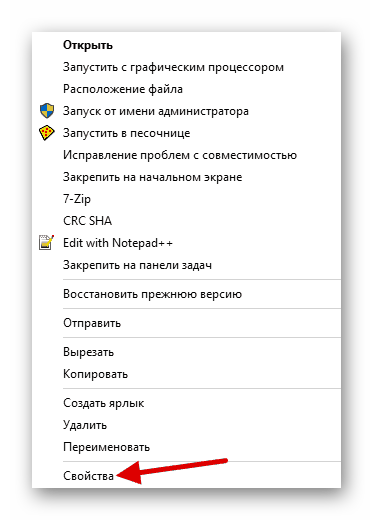
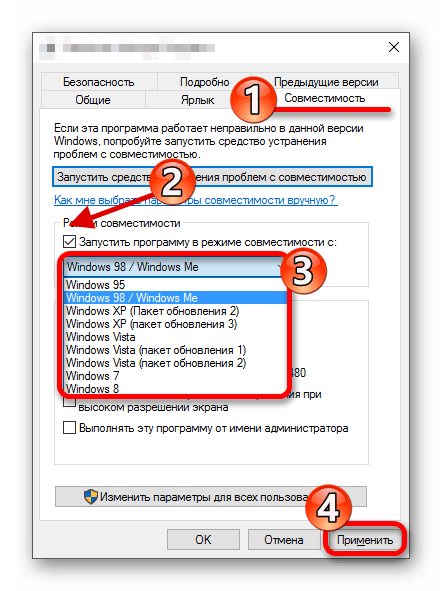
Попробуйте поэкспериментировать с режимами совместимости, чтобы выяснить, какой подходит больше.
Причина 3: Проблемы с правами доступа
Возможно, из-за системного сбоя ваша учетная запись не имеет определенных привилегий. Это можно исправить в дополнительных настройках ярлыка игры.
- Перейдите в «Свойства» ярлыка и откройте вкладку «Безопасность».
- Теперь войдите в «Дополнительно».
- Сверху откройте ссылку «Изменить».
- В новом окне вновь кликните «Дополнительно…».
- Нажмите «Поиск», а после выделите свою учетную запись и кликните «ОК».
- Вновь подтвердите настройки кнопкой «ОК».
- Примените настройки.
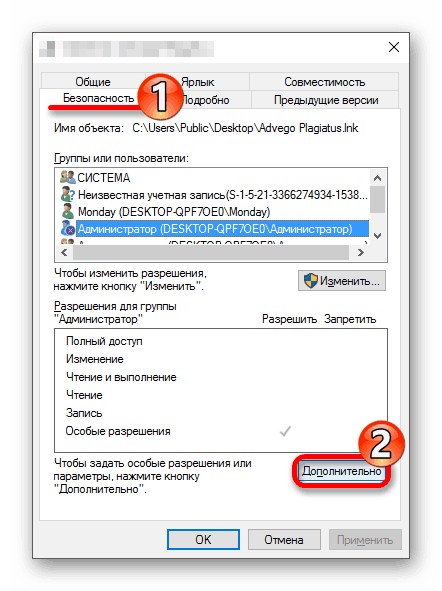
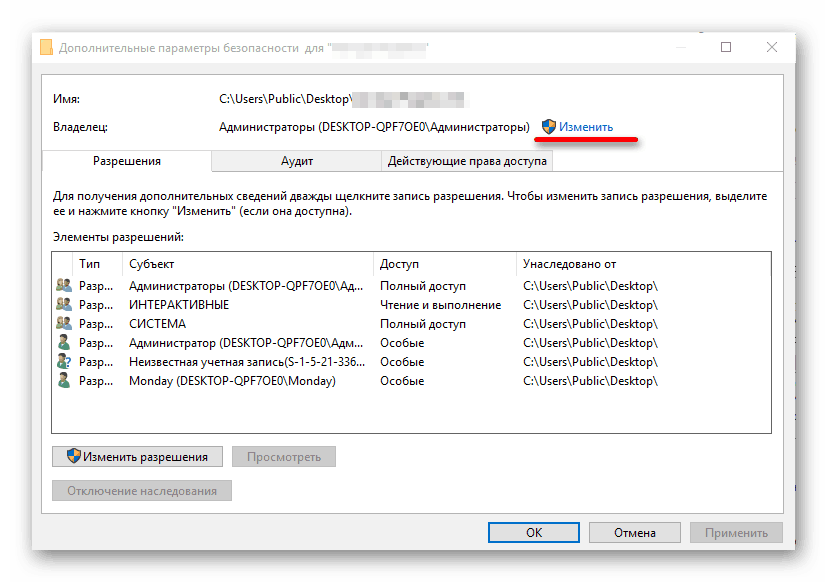
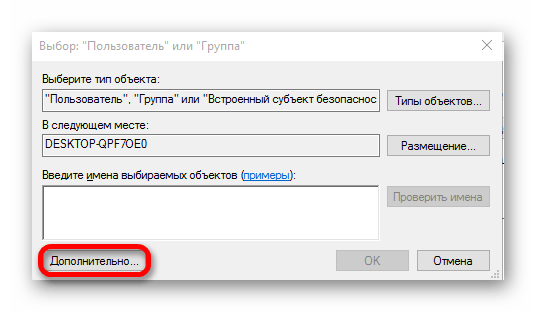
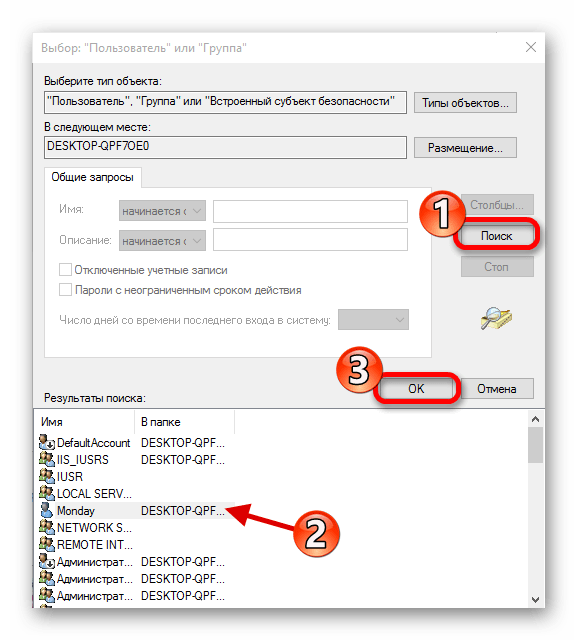
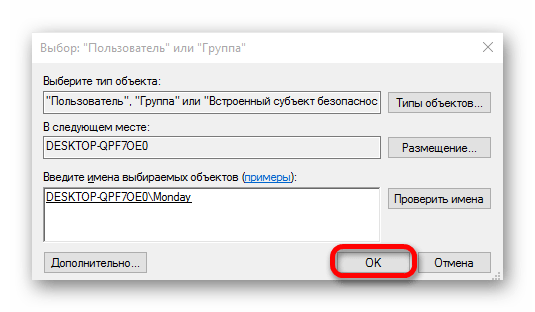
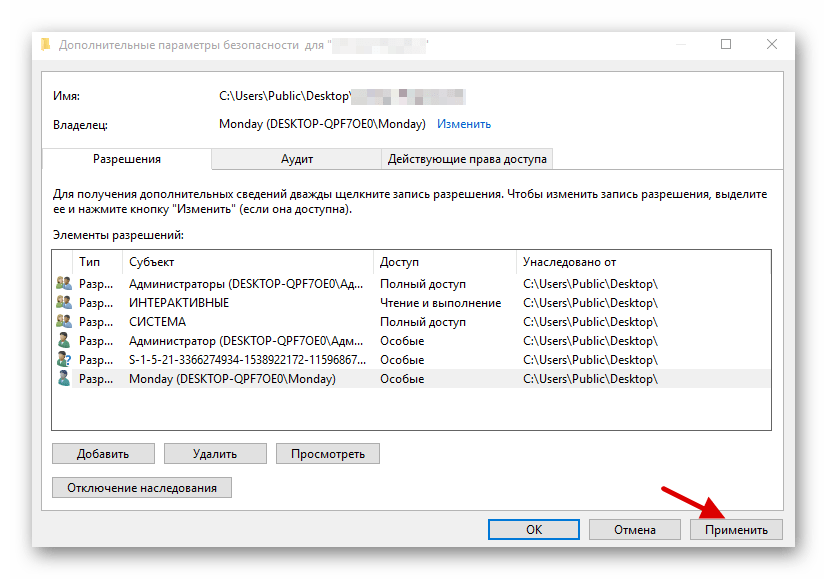
Теперь попробуйте запустить Dragon Nest. Если данный вариант не дал результатов, попробуйте другой.
Причина 4: Конфликт ПО
Ошибки «№ 30000030: «HS_ERR_NETWORK_CONNECT_FAIL»/Ошибка № 205», «0xE019100B» свидетельствуют о том, что игра конфликтует с антивирусом, приложением для взлома игр или любым другим узкоспециализированным ПО. Существует примерный список программ, которые могут конфликтовать с игрой.
- Защитник Windows, Avast Anti-Virus, Bitdefender Antivirus Free, AVG Antivirus Free, Avira Free Antivirus
- LogiTech Gaming Software, SetPoint, Steelseries Engine 3;
- MSI Afterburner, интерфейс NVIDIA, RivaTuner;
- Auto Hot Key, Macro, Auto Click;
- Net Limiter;
- Некоторые программы и расширения для браузеров с функцией VPN;
- Dropbox;
- Изредка Skype;
- Dxtory, Mumble;
- Помощники планшета Wacom;
- Софт для взлома. Например, Cheat Engine, ArtMoney и т.д.
Чтобы исправить проблему, выполните такие действия:
- Зажмите Ctrl+Shift+Esc.
- В «Диспетчере задач» выделите процесс программы, которая может мешать запуску.
- Кликните «Снять задачу».
- Проделайте так с каждым процессом перечисленных выше приложений, если таковые имеются.

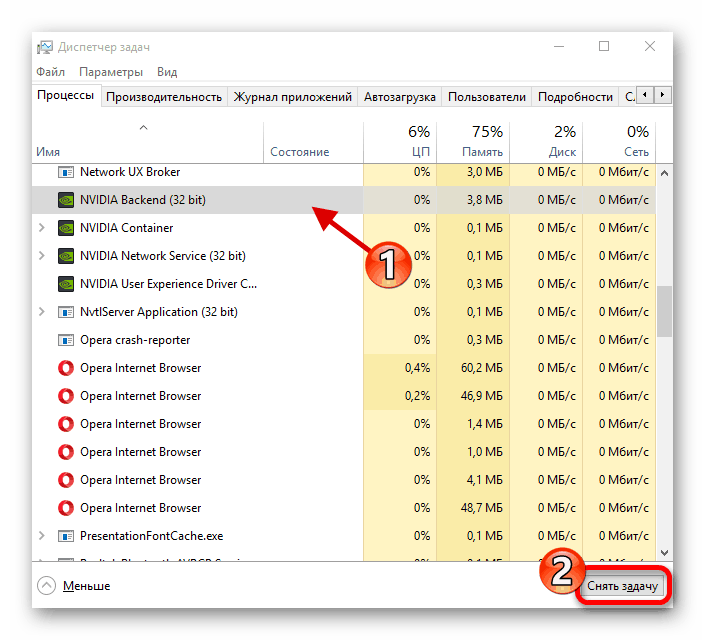
- Также попробуйте отключить свой антивирус на некоторое время или занести игру в исключения.
- Освободите систему от мусора.
- Деинсталлируйте приложения для взлома.
Подробнее:
Отключение антивируса
Добавление программы в исключение антивируса
Перечисленные ошибки, а также «неизвестное программное исключение (0xc0000409) в приложении по адресу 0×0040f9a7» могут указывать на заражение системы вредоносным ПО. Проверьте компьютер на наличие вирусов портативными утилитами.
Подробнее: Проверка компьютера на наличие вирусов без антивируса
Другие способы
- Ошибки «№ 10301: «[H:00] Ошибка программы защиты от взлома», «Не удалось установить файл DnEndingBanner.exe клиента игры» и «Access violation at address» свидетельствуют о том, что важный объект Dragon Nest был поврежден. В таком случае нужно переустановить клиент игры. Перед деинсталляцией удалите содержимое по пути
C:\Users\Имя пользователя\Documents\DragonNest - Проверьте целостность системы. Это можно сделать стандартными инструментами.
- Попробуйте запустить игру с правами администратора. Вызовите контекстное меню на ярлыке и выберите соответствующую опцию.
Урок: Проверка Windows 10 на наличие ошибок
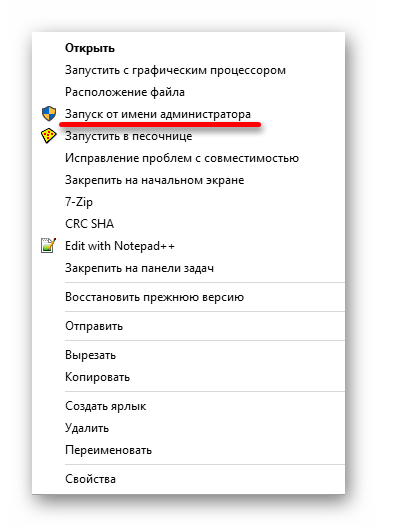
Теперь вы знаете, что из-за устаревших драйверов, вирусного программного обеспечения и конфликтных приложений может не запускаться Dragon Nest в Виндовс 10. В данной статье были перечислены основные и действенные методы исправления, которые не требуют особых навыков и знаний.
 Наша группа в TelegramПолезные советы и помощь
Наша группа в TelegramПолезные советы и помощь
 lumpics.ru
lumpics.ru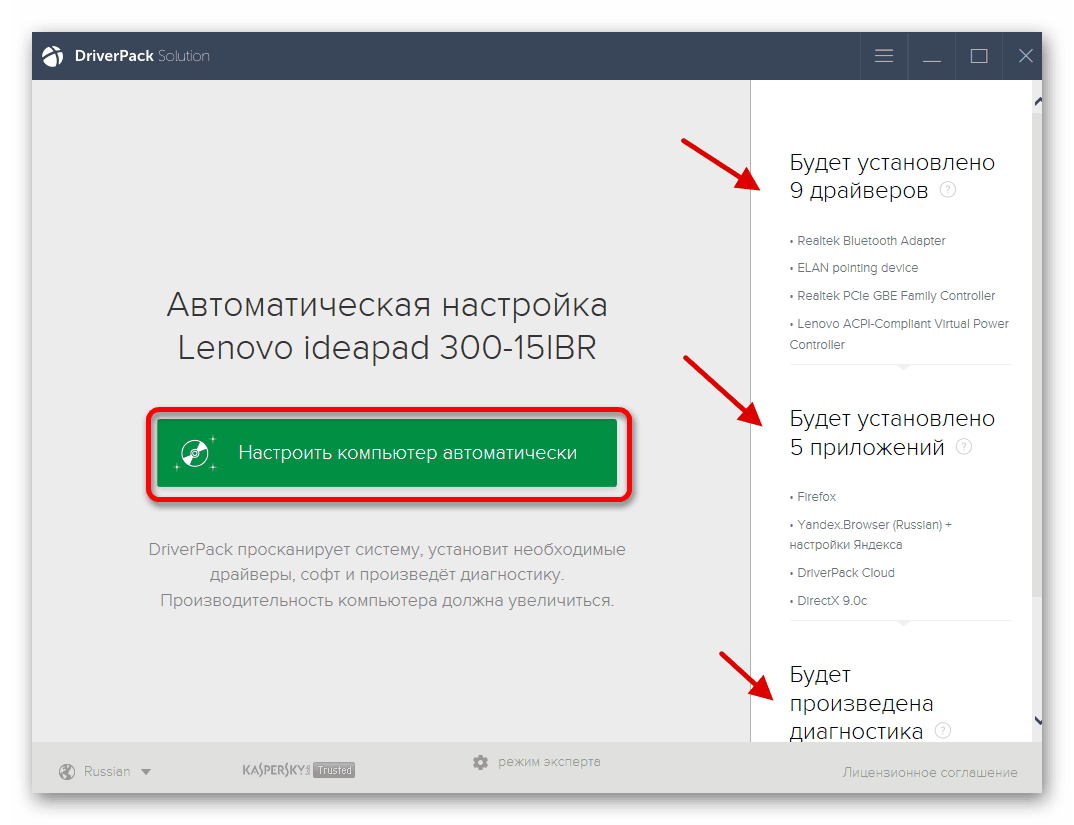


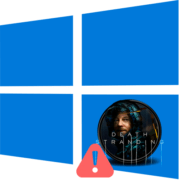

Задайте вопрос или оставьте свое мнение